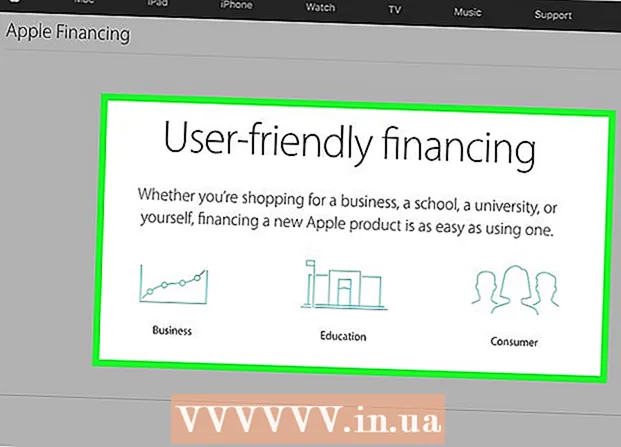
ເນື້ອຫາ
- ຂັ້ນຕອນ
- ສ່ວນທີ 1 ຂອງ 4: ການເລືອກປະເພດຂອງອຸປະກອນຄອມພິວເຕີ
- ສ່ວນທີ 2 ຂອງ 4: ການເລືອກການຕື່ມຂໍ້ມູນທີ່ຖືກຕ້ອງ
- ສ່ວນທີ 3 ຂອງ 4: ການເລືອກອຸປະກອນທາງເລືອກ
- ສ່ວນທີ 4 ຂອງ 4: ການປະເມີນຄວາມສາມາດທາງດ້ານການເງິນຂອງເຈົ້າເອງ
- ຄໍາແນະນໍາ
ເປັນຫ່ວງແທ້ about ກ່ຽວກັບການຊື້ຄອມພິວເຕີໃ່ບໍ? ບໍ່ຕ້ອງເປັນຫ່ວງ! ດ້ວຍວິທີຄິດທີ່ຈະເລືອກອຸປະກອນດັ່ງກ່າວ, ເຈົ້າສາມາດຊອກຫາສິ່ງທີ່ເsuitsາະສົມກັບຄວາມຕ້ອງການຂອງເຈົ້າໄດ້ຢ່າງງ່າຍດາຍ. ໃນຄວາມເປັນຈິງ, ມັນທັງilsົດແມ່ນການເລືອກອຸປະກອນຄອມພິວເຕີທີ່ເrightາະສົມ, ເຂົ້າໃຈຫຼັກການຂອງສ່ວນປະກອບພາຍໃນຂອງມັນ, ການ ກຳ ນົດອຸປະກອນເພີ່ມເຕີມທີ່ເຈົ້າຕ້ອງການແລະ ຄຳ ນຶງເຖິງຄວາມສາມາດດ້ານການເງິນຂອງເຈົ້າເອງ, ເຊິ່ງເປັນຄອມພິວເຕີທີ່ສົມບູນແບບທີ່ສຸດ ສຳ ລັບເຈົ້າ.
ຂັ້ນຕອນ
ສ່ວນທີ 1 ຂອງ 4: ການເລືອກປະເພດຂອງອຸປະກອນຄອມພິວເຕີ
 1 ພິຈາລະນາຊື້ຄອມພິວເຕີຕັ້ງໂຕະ. ເພື່ອເຮັດໃຫ້ເຈົ້າຕັດສິນໃຈໄດ້ງ່າຍຂຶ້ນ, ເຮັດບັນຊີລາຍຊື່ ໜ້າ ວຽກທີ່ເຈົ້າຕ້ອງການຄອມພິວເຕີ. ເພື່ອເຂົ້າຫາອິນເຕີເນັດ, ເຮັດວຽກກັບບົດເລື່ອງແລະສະເປຣດຊີດ (ການໃຊ້ຄອມພິວເຕີພື້ນຖານ), ເຈົ້າຕ້ອງການຄອມພິວເຕີທີ່ບໍ່ມີປະສິດທິພາບຄືກັບການປະມວນຜົນສຽງຫຼືວິດີໂອ. ຖ້າເຈົ້າວາງແຜນທີ່ຈະແກ້ໄຂຫຼາຍ ໜ້າ ວຽກ, ກວດເບິ່ງພວກມັນທັງົດ. ຕໍ່ໄປນີ້ແມ່ນປະເພດຕ່າງ different ຂອງຄອມພິວເຕີຕັ້ງໂຕະ.
1 ພິຈາລະນາຊື້ຄອມພິວເຕີຕັ້ງໂຕະ. ເພື່ອເຮັດໃຫ້ເຈົ້າຕັດສິນໃຈໄດ້ງ່າຍຂຶ້ນ, ເຮັດບັນຊີລາຍຊື່ ໜ້າ ວຽກທີ່ເຈົ້າຕ້ອງການຄອມພິວເຕີ. ເພື່ອເຂົ້າຫາອິນເຕີເນັດ, ເຮັດວຽກກັບບົດເລື່ອງແລະສະເປຣດຊີດ (ການໃຊ້ຄອມພິວເຕີພື້ນຖານ), ເຈົ້າຕ້ອງການຄອມພິວເຕີທີ່ບໍ່ມີປະສິດທິພາບຄືກັບການປະມວນຜົນສຽງຫຼືວິດີໂອ. ຖ້າເຈົ້າວາງແຜນທີ່ຈະແກ້ໄຂຫຼາຍ ໜ້າ ວຽກ, ກວດເບິ່ງພວກມັນທັງົດ. ຕໍ່ໄປນີ້ແມ່ນປະເພດຕ່າງ different ຂອງຄອມພິວເຕີຕັ້ງໂຕະ. - ຄອມພິວເຕີຂະ ໜາດ ເຕັມມີລາຄາຖືກ, ສາມາດສ້ອມແປງແລະອັບເກຣດໄດ້ງ່າຍ, ແລະມີສ່ວນປະກອບທີ່ຫຼາກຫຼາຍ. ຂໍ້ເສຍປຽບຫຼັກຂອງເຂົາເຈົ້າແມ່ນເຂົາເຈົ້າໃຊ້ພື້ນທີ່ຫຼາຍ.
- Monoblocks ປະສົມປະສານທັງ ໜ່ວຍ ລະບົບແລະຈໍພາບໃນເວລາດຽວກັນ, ໃນຂະນະທີ່ກິນພື້ນທີ່ ໜ້ອຍ ສຸດ. ໃນທາງກົງກັນຂ້າມ, ພວກມັນມີລາຄາແພງຫຼາຍແລະຍາກທີ່ຈະສ້ອມແປງແລະຍົກລະດັບໄດ້.
- ຄອມພິວເຕີຫຼິ້ນເກມແມ່ນມີລາຄາແພງຫຼາຍ, ໃຫຍ່, ແລະຖືກອອກແບບມາສໍາລັບນັກຫຼິ້ນເກມທີ່ຈິງຈັງ. ເຂົາເຈົ້າໄດ້ຖືກຕິດຕັ້ງດ້ວຍເຄື່ອງປະມວນຜົນໄວ, ມີ RAM ຈໍານວນຫຼວງຫຼາຍ, ສຽງແລະບັດວີດີໂອຄຸນນະພາບສູງ.
 2 ສໍາລັບການນໍາໃຊ້ພື້ນຖານ, ເລືອກສໍາລັບຄອມພິວເຕີແຖວ Chromebook. ພວກມັນຂ້ອນຂ້າງລາຄາຖືກ, ມີຂະ ໜາດ ນ້ອຍແລະມີນ້ ຳ ໜັກ ເບົາ. ຖ້າເຈົ້າເຮັດວຽກເປັນສ່ວນໃຫຍ່ກັບບັນນາທິການຕົວ ໜັງ ສືແລະຕາຕະລາງ, ຫຼັງຈາກນັ້ນແລັບທັອບນີ້ຈະເປັນທາງເລືອກທີ່ດີ. ຂໍ້ບົກຜ່ອງຕົ້ນຕໍຂອງມັນແມ່ນພື້ນທີ່ຮາດດິດມີຈໍາກັດແລະ RAM ຈໍາກັດ. ຖ້າເຈົ້າຊື້ອຸປະກອນນີ້, ເຈົ້າຈະຕ້ອງໄດ້ເຂົ້າຫາບ່ອນເກັບຂໍ້ມູນຄລາວເປັນປະຈໍາ.
2 ສໍາລັບການນໍາໃຊ້ພື້ນຖານ, ເລືອກສໍາລັບຄອມພິວເຕີແຖວ Chromebook. ພວກມັນຂ້ອນຂ້າງລາຄາຖືກ, ມີຂະ ໜາດ ນ້ອຍແລະມີນ້ ຳ ໜັກ ເບົາ. ຖ້າເຈົ້າເຮັດວຽກເປັນສ່ວນໃຫຍ່ກັບບັນນາທິການຕົວ ໜັງ ສືແລະຕາຕະລາງ, ຫຼັງຈາກນັ້ນແລັບທັອບນີ້ຈະເປັນທາງເລືອກທີ່ດີ. ຂໍ້ບົກຜ່ອງຕົ້ນຕໍຂອງມັນແມ່ນພື້ນທີ່ຮາດດິດມີຈໍາກັດແລະ RAM ຈໍາກັດ. ຖ້າເຈົ້າຊື້ອຸປະກອນນີ້, ເຈົ້າຈະຕ້ອງໄດ້ເຂົ້າຫາບ່ອນເກັບຂໍ້ມູນຄລາວເປັນປະຈໍາ.  3 ຊື້ຄອມພິວເຕີໂນດບຸກທີ່ສົມບູນເພື່ອເອົາໄປໃຊ້ໄດ້ກັບຫຼາຍ ໜ້າ ວຽກ. ຄອມພິວເຕີໂນດບຸກທີ່ທັນສະໄ are ມີອຸປະກອນປະມວນຜົນໄວແລະມີຮາດໄດຂະ ໜາດ ໃຫຍ່ພຽງພໍສໍາລັບເກັບຂໍ້ມູນ. ຮູບແບບຂະ ໜາດ ນ້ອຍກວ່າແມ່ນເບົາກວ່າແລະຍັງສະ ເໜີ ຂໍ້ໄດ້ປຽບບາງຢ່າງ. ແນວໃດກໍ່ຕາມ, ປື້ມບັນທຶກຂະ ໜາດ ໃຫຍ່ມີຈໍສະແດງຜົນທີ່ໃຫຍ່ກວ່າແລະເປັນມິດກັບສາຍຕາ.ເຂົາເຈົ້າຍັງມີແນວໂນ້ມທີ່ຈະມີ ອຳ ນາດຫຼາຍກວ່າ.
3 ຊື້ຄອມພິວເຕີໂນດບຸກທີ່ສົມບູນເພື່ອເອົາໄປໃຊ້ໄດ້ກັບຫຼາຍ ໜ້າ ວຽກ. ຄອມພິວເຕີໂນດບຸກທີ່ທັນສະໄ are ມີອຸປະກອນປະມວນຜົນໄວແລະມີຮາດໄດຂະ ໜາດ ໃຫຍ່ພຽງພໍສໍາລັບເກັບຂໍ້ມູນ. ຮູບແບບຂະ ໜາດ ນ້ອຍກວ່າແມ່ນເບົາກວ່າແລະຍັງສະ ເໜີ ຂໍ້ໄດ້ປຽບບາງຢ່າງ. ແນວໃດກໍ່ຕາມ, ປື້ມບັນທຶກຂະ ໜາດ ໃຫຍ່ມີຈໍສະແດງຜົນທີ່ໃຫຍ່ກວ່າແລະເປັນມິດກັບສາຍຕາ.ເຂົາເຈົ້າຍັງມີແນວໂນ້ມທີ່ຈະມີ ອຳ ນາດຫຼາຍກວ່າ.  4 ເລືອກແທັບເລັດຂອງເຈົ້າເພື່ອຄວາມສາມາດໃນການພົກພາໄປໄດ້ສູງສຸດ. ແທັບເລັດມີນ້ ຳ ໜັກ ເບົາຫຼາຍແລະສາມາດໃຊ້ໄດ້ໃນລັກສະນະດຽວກັນກັບແລັບທັອບ. ແບັດເຕີຣີຂອງເຂົາເຈົ້າສາມາດເຮັດວຽກໄດ້ເອງເປັນເວລາ 4-13 ຊົ່ວໂມງ. ໃນທາງກົງກັນຂ້າມ, ຖ້າເຈົ້າຕ້ອງການເຮັດວຽກທີ່ມີປະສິດທິພາບໃນອຸປະກອນດັ່ງກ່າວ, ເຈົ້າຈະຕ້ອງໄດ້ຊື້ແປ້ນພິມໃຫ້ກັບມັນຕື່ມ.
4 ເລືອກແທັບເລັດຂອງເຈົ້າເພື່ອຄວາມສາມາດໃນການພົກພາໄປໄດ້ສູງສຸດ. ແທັບເລັດມີນ້ ຳ ໜັກ ເບົາຫຼາຍແລະສາມາດໃຊ້ໄດ້ໃນລັກສະນະດຽວກັນກັບແລັບທັອບ. ແບັດເຕີຣີຂອງເຂົາເຈົ້າສາມາດເຮັດວຽກໄດ້ເອງເປັນເວລາ 4-13 ຊົ່ວໂມງ. ໃນທາງກົງກັນຂ້າມ, ຖ້າເຈົ້າຕ້ອງການເຮັດວຽກທີ່ມີປະສິດທິພາບໃນອຸປະກອນດັ່ງກ່າວ, ເຈົ້າຈະຕ້ອງໄດ້ຊື້ແປ້ນພິມໃຫ້ກັບມັນຕື່ມ.  5 ກວດເບິ່ງການທົບທວນຄືນຂອງລູກຄ້າ. ຖ້າເຈົ້າມັກຄອມພິວເຕີຕາມລັກສະນະຂອງມັນແລະຕອບສະ ໜອງ ຄວາມຕ້ອງການຂອງເຈົ້າ, ສຶກສາການທົບທວນຄືນຂອງລູກຄ້າກ່ຽວກັບວຽກຂອງມັນ. ຖາມfriendsູ່ເພື່ອນ, ຄອບຄົວ, ແລະທີ່ປຶກສາຮ້ານເອເລັກໂຕຣນິກທີ່ເຊື່ອຖືໄດ້ຜູ້ທີ່ເຈົ້າສາມາດໄວ້ໃຈໄດ້. ອ່ານການທົບທວນຄືນແລະການທົບທວນຄືນສໍາລັບຄອມພິວເຕີນີ້ແລະເຮັດການຄົ້ນຄວ້າຂອງເຈົ້າເອງກ່ຽວກັບຂໍ້ມູນທີ່ມີຢູ່. ຫຼັງຈາກທີ່ທັງ,ົດ, ເຈົ້າບໍ່ຕ້ອງການຊື້ລາຍການທີ່ບໍ່ມີປະໂຫຍດເຊິ່ງພຽງແຕ່ເບິ່ງເຢັນ cool ຈາກພາຍນອກ. ຄຳ ແນະ ນຳ ຂອງຜູ້ຊ່ຽວຊານ
5 ກວດເບິ່ງການທົບທວນຄືນຂອງລູກຄ້າ. ຖ້າເຈົ້າມັກຄອມພິວເຕີຕາມລັກສະນະຂອງມັນແລະຕອບສະ ໜອງ ຄວາມຕ້ອງການຂອງເຈົ້າ, ສຶກສາການທົບທວນຄືນຂອງລູກຄ້າກ່ຽວກັບວຽກຂອງມັນ. ຖາມfriendsູ່ເພື່ອນ, ຄອບຄົວ, ແລະທີ່ປຶກສາຮ້ານເອເລັກໂຕຣນິກທີ່ເຊື່ອຖືໄດ້ຜູ້ທີ່ເຈົ້າສາມາດໄວ້ໃຈໄດ້. ອ່ານການທົບທວນຄືນແລະການທົບທວນຄືນສໍາລັບຄອມພິວເຕີນີ້ແລະເຮັດການຄົ້ນຄວ້າຂອງເຈົ້າເອງກ່ຽວກັບຂໍ້ມູນທີ່ມີຢູ່. ຫຼັງຈາກທີ່ທັງ,ົດ, ເຈົ້າບໍ່ຕ້ອງການຊື້ລາຍການທີ່ບໍ່ມີປະໂຫຍດເຊິ່ງພຽງແຕ່ເບິ່ງເຢັນ cool ຈາກພາຍນອກ. ຄຳ ແນະ ນຳ ຂອງຜູ້ຊ່ຽວຊານ 
Jeremy Mercer
ຜູ້ຊ່ຽວຊານດ້ານຄອມພິວເຕີ Jeremy Mercer ເປັນຜູ້ຈັດການແລະຫົວ ໜ້າ ນັກວິຊາການຢູ່ທີ່ບໍລິສັດສ້ອມແປງຄອມພິວເຕີ MacPro-LA ໃນ Los Angeles, California. ລາວມີປະສົບການຫຼາຍກວ່າ 10 ປີໃນການສ້ອມແປງເຄື່ອງໃຊ້ໄຟຟ້າ, ເຊັ່ນດຽວກັບຢູ່ໃນຮ້ານຄອມພິວເຕີ (PC ແລະ Mac). Jeremy Mercer
Jeremy Mercer
ຊ່ຽວຊານດ້ານຄອມພິວເຕີຜູ້ຊ່ຽວຊານຂອງພວກເຮົາເຫັນດີ: “ ກ່ອນສັ່ງຊື້, ໄປອອນໄລນ and ແລະເຂົ້າໄປເບິ່ງທີ່ເວັບໄຊທ of ຂອງຮ້ານໃດນຶ່ງທີ່ຂາຍຄອມພິວເຕີເຫຼົ່ານີ້. ເບິ່ງວ່າຄົນທີ່ຊື້ຮຸ່ນນີ້ໃຫ້ການທົບທວນຄືນປະເພດໃດກ່ຽວກັບຄອມພິວເຕີ ໜ່ວຍ ນີ້. "
ສ່ວນທີ 2 ຂອງ 4: ການເລືອກການຕື່ມຂໍ້ມູນທີ່ຖືກຕ້ອງ
 1 ເລືອກຮາດໄດຂອງທ່ານ. ການເກັບຮັກສາຂໍ້ມູນຫຼັກຢູ່ໃນຄອມພິວເຕີສາມາດສະແດງອອກໄດ້ໂດຍຮາດດິດດຣາຍແບບດັ້ງເດີມທີ່ມີພາກສ່ວນເຄື່ອນຍ້າຍ (HDD) ຫຼືຮາດດິດແຂງ (SSD). Hard drive ແຂງຂອງລັດມີຄວາມໄວແລະໃຊ້ພະລັງງານ ໜ້ອຍ ກວ່າຮາດດິດ ທຳ ມະດາ. ພວກມັນຍັງມີຄວາມສ່ຽງທີ່ຈະ ໜາວ ໜ້ອຍ ລົງເມື່ອແລ່ນໂປຣແກຣມຈໍານວນຫຼວງຫຼາຍໃນເວລາດຽວກັນ. ເອົາກັບບ້ານ: ຖ້າເຈົ້າຈະເຮັດຫຼາຍ ໜ້າ ວຽກໃສ່ຄອມພິວເຕີຂອງເຈົ້າ, ໃຊ້ SSD.
1 ເລືອກຮາດໄດຂອງທ່ານ. ການເກັບຮັກສາຂໍ້ມູນຫຼັກຢູ່ໃນຄອມພິວເຕີສາມາດສະແດງອອກໄດ້ໂດຍຮາດດິດດຣາຍແບບດັ້ງເດີມທີ່ມີພາກສ່ວນເຄື່ອນຍ້າຍ (HDD) ຫຼືຮາດດິດແຂງ (SSD). Hard drive ແຂງຂອງລັດມີຄວາມໄວແລະໃຊ້ພະລັງງານ ໜ້ອຍ ກວ່າຮາດດິດ ທຳ ມະດາ. ພວກມັນຍັງມີຄວາມສ່ຽງທີ່ຈະ ໜາວ ໜ້ອຍ ລົງເມື່ອແລ່ນໂປຣແກຣມຈໍານວນຫຼວງຫຼາຍໃນເວລາດຽວກັນ. ເອົາກັບບ້ານ: ຖ້າເຈົ້າຈະເຮັດຫຼາຍ ໜ້າ ວຽກໃສ່ຄອມພິວເຕີຂອງເຈົ້າ, ໃຊ້ SSD. - ຖ້າເຈົ້າບໍ່ສາມາດຕັດສິນໃຈລະຫວ່າງຮາດໄດຣ and ແລະຮາດໄດຣເທຣດແຂງ, ເຈົ້າສາມາດໃຊ້ຕົວເລືອກປະສົມທີ່ລວມທັງສອງອັນເຂົ້າກັນໄດ້. ດ້ວຍຮາດດິດແບບປະສົມ, ເຈົ້າໄດ້ຮັບຄວາມໄວຂອງ SSD ໃນສ່ວນ ໜຶ່ງ ຂອງຄ່າໃຊ້ຈ່າຍ. ໃນທາງກົງກັນຂ້າມ, ຮາດແວຄລາສສິກຂອງຮາດໄດມີຄວາມບອບບາງພຽງພໍ, ແລະມັນສາມາດເສຍຫາຍໄດ້ຖ້າເຈົ້າເຮັດຄອມພິວເຕີຂອງເຈົ້າໂດຍບັງເອີນ.
- ໄດຣຟເຊັ່ນ: ເຄື່ອງຫຼິ້ນ CD ແລະ DVD ເປັນທີ່ນິຍົມ ໜ້ອຍ. ຖ້າເຈົ້າບໍ່ສາມາດຊອກຫາຄອມພິວເຕີທີ່ມີ disk drive ຢູ່ໃນຕົວໄດ້, ຊື້ drive ພາຍນອກທີ່ສາມາດເຊື່ອມຕໍ່ຜ່ານສາຍ USB ໄດ້.

Jeremy Mercer
ຜູ້ຊ່ຽວຊານດ້ານຄອມພິວເຕີ Jeremy Mercer ເປັນຜູ້ຈັດການແລະຫົວ ໜ້າ ນັກວິຊາການຢູ່ທີ່ບໍລິສັດສ້ອມແປງຄອມພິວເຕີ MacPro-LA ໃນ Los Angeles, California. ລາວມີປະສົບການຫຼາຍກວ່າ 10 ປີໃນການສ້ອມແປງເຄື່ອງໃຊ້ໄຟຟ້າ, ເຊັ່ນດຽວກັບຢູ່ໃນຮ້ານຄອມພິວເຕີ (PC ແລະ Mac). Jeremy Mercer
Jeremy Mercer
ຊ່ຽວຊານດ້ານຄອມພິວເຕີຄິດກ່ຽວກັບວ່າເຈົ້າຈະໃຊ້ຄອມພິວເຕີຂອງເຈົ້າແນວໃດເພື່ອຄິດໄລ່ສິ່ງທີ່ເຈົ້າຕ້ອງການ. ຖ້າເຈົ້າຕ້ອງການມັນຕົ້ນຕໍສໍາລັບວຽກປະຈໍາວັນທີ່ງ່າຍດາຍ, ຄອມພິວເຕີທີ່ມີ RAM 8 GB ແລະ HDD ຫຼື SSD ປະມານ 500 GB ແມ່ນປົກກະຕິແລ້ວພຽງພໍ. ຖ້າເຈົ້າຈະປະມວນຜົນວິດີໂອຫຼືດົນຕີ, ເຈົ້າອາດຈະຕ້ອງການ RAM 16GB ແລະໂດຍສະເພາະ SSD.
 2 ຊອກຮູ້ວ່າເຈົ້າຕ້ອງການເກັບຮັກສາຂໍ້ມູນໃນຮາດໄດຫຼາຍປານໃດ. ຂະ ໜາດ ດິສທີ່ໃຫຍ່ກວ່າຢູ່ໃນກິກາໄບ, ຂໍ້ມູນຈະພໍດີກັບມັນ. ປະຈຸບັນ, ຮາດດິດສ່ວນໃຫຍ່ແມ່ນຜະລິດຢູ່ໃນຂະ ໜາດ ຕັ້ງແຕ່ 500 GB ຫາ 8 TB. ພິຈາລະນາວຽກທີ່ເຈົ້າຕ້ອງການຄອມພິວເຕີ. ຖາມຕົວເອງວ່າເປົ້າtheseາຍເຫຼົ່ານີ້ຈະມີການປ່ຽນແປງໃນສອງສາມປີຂ້າງ ໜ້າ.
2 ຊອກຮູ້ວ່າເຈົ້າຕ້ອງການເກັບຮັກສາຂໍ້ມູນໃນຮາດໄດຫຼາຍປານໃດ. ຂະ ໜາດ ດິສທີ່ໃຫຍ່ກວ່າຢູ່ໃນກິກາໄບ, ຂໍ້ມູນຈະພໍດີກັບມັນ. ປະຈຸບັນ, ຮາດດິດສ່ວນໃຫຍ່ແມ່ນຜະລິດຢູ່ໃນຂະ ໜາດ ຕັ້ງແຕ່ 500 GB ຫາ 8 TB. ພິຈາລະນາວຽກທີ່ເຈົ້າຕ້ອງການຄອມພິວເຕີ. ຖາມຕົວເອງວ່າເປົ້າtheseາຍເຫຼົ່ານີ້ຈະມີການປ່ຽນແປງໃນສອງສາມປີຂ້າງ ໜ້າ. - ຕົວຢ່າງ, ເປົ້າinitialາຍເບື້ອງຕົ້ນຂອງເຈົ້າອາດຈະມີພື້ນທີ່ຈັດເກັບຂໍ້ມູນພຽງພໍສໍາລັບເອກະສານຂໍ້ຄວາມແລະສະເປຣດຊີດ. ແນວໃດກໍ່ຕາມ, ຕໍ່ມາເຈົ້າອາດຈະຕັດສິນໃຈເກັບຮັກສາເພງແລະວິດີໂອໄວ້ໃນຄອມພິວເຕີຂອງເຈົ້າ.friendsູ່ຂອງເຈົ້າສາມາດເລີ່ມສົ່ງຮູບລູກຂອງເຈົ້າກັບຜົນສໍາເລັດລ້າສຸດຂອງເຂົາເຈົ້າໃຫ້ເຈົ້າ. ໄຟລ These ເຫຼົ່ານີ້ຕ້ອງການພື້ນທີ່ຫຼາຍກ່ວາໄຟລອື່ນ.
 3 ຕັດສິນໃຈວ່າທ່ານຕ້ອງການ RAM ຫຼາຍປານໃດ. ໜ່ວຍ ຄວາມ ຈຳ ເຂົ້າເຖິງແບບສຸ່ມຫຼາຍຂຶ້ນ (RAM) ຄອມພິວເຕີມີ, ມັນສາມາດເຮັດວຽກໂປຣແກມຕ່າງ simultaneously ໄດ້ຫຼາຍຂຶ້ນແລະປະສິດທິພາບຂອງມັນດີຂຶ້ນ. ຖ້າເຈົ້າພຽງແຕ່ຕ້ອງການຄອມພິວເຕີສໍາລັບວຽກພື້ນຖານ, ຢຸດຢູ່ທີ່ມາດຕະຖານ RAM 4 GB. ໃນທາງກົງກັນຂ້າມ, ຖ້າເຈົ້າເປັນນັກຫຼິ້ນເກມທີ່ຈິງຈັງ, ໃຊ້ RAM 16GB ຫຼືຫຼາຍກວ່ານັ້ນ.
3 ຕັດສິນໃຈວ່າທ່ານຕ້ອງການ RAM ຫຼາຍປານໃດ. ໜ່ວຍ ຄວາມ ຈຳ ເຂົ້າເຖິງແບບສຸ່ມຫຼາຍຂຶ້ນ (RAM) ຄອມພິວເຕີມີ, ມັນສາມາດເຮັດວຽກໂປຣແກມຕ່າງ simultaneously ໄດ້ຫຼາຍຂຶ້ນແລະປະສິດທິພາບຂອງມັນດີຂຶ້ນ. ຖ້າເຈົ້າພຽງແຕ່ຕ້ອງການຄອມພິວເຕີສໍາລັບວຽກພື້ນຖານ, ຢຸດຢູ່ທີ່ມາດຕະຖານ RAM 4 GB. ໃນທາງກົງກັນຂ້າມ, ຖ້າເຈົ້າເປັນນັກຫຼິ້ນເກມທີ່ຈິງຈັງ, ໃຊ້ RAM 16GB ຫຼືຫຼາຍກວ່ານັ້ນ. - ຖ້າເຈົ້າຕ້ອງການ, ເຈົ້າສາມາດຊື້ RAM ເພີ່ມເຕີມໄດ້. ມັນຂ້ອນຂ້າງບໍ່ແພງ, ໂດຍບໍ່ ຄຳ ນຶງເຖິງປະເພດຂອງຄອມພິວເຕີ.
 4 ກໍານົດຄວາມໄວໂປເຊດເຊີທີ່ເຈົ້າຕ້ອງການ. ຈົ່ງເອົາໃຈໃສ່ທັງ ຈຳ ນວນຫຼັກແລະຄວາມຖີ່ໃນກິກາເຮີຣິດ (GHz). ແກນເປັນຕົວ ກຳ ນົດຄວາມໄວຂອງຂະບວນການ ຄຳ ນວນຄອມພິວເຕີ, ຄວາມຖີ່ - ການໃຊ້ພະລັງງານ. ຕົວຢ່າງ, ໂປເຊດເຊີ quad-core 1.5 GHz ຈະແລ່ນໄວກວ່າໂປເຊດເຊີ single-core 2.0 GHz. ຄວາມຕ້ອງການການເລືອກຕົວປະມວນຜົນຂອງເຈົ້າອາດຈະຕົກຢູ່ໃນ ໜຶ່ງ ໃນສີ່ປະເພດຫຼັກ. ພວກມັນແຕ່ລະອັນຈະ ນຳ ສະ ເໜີ ເຈົ້າດ້ວຍຕົວປະມວນຜົນທີ່ຫຼາກຫຼາຍໃຫ້ເລືອກ.
4 ກໍານົດຄວາມໄວໂປເຊດເຊີທີ່ເຈົ້າຕ້ອງການ. ຈົ່ງເອົາໃຈໃສ່ທັງ ຈຳ ນວນຫຼັກແລະຄວາມຖີ່ໃນກິກາເຮີຣິດ (GHz). ແກນເປັນຕົວ ກຳ ນົດຄວາມໄວຂອງຂະບວນການ ຄຳ ນວນຄອມພິວເຕີ, ຄວາມຖີ່ - ການໃຊ້ພະລັງງານ. ຕົວຢ່າງ, ໂປເຊດເຊີ quad-core 1.5 GHz ຈະແລ່ນໄວກວ່າໂປເຊດເຊີ single-core 2.0 GHz. ຄວາມຕ້ອງການການເລືອກຕົວປະມວນຜົນຂອງເຈົ້າອາດຈະຕົກຢູ່ໃນ ໜຶ່ງ ໃນສີ່ປະເພດຫຼັກ. ພວກມັນແຕ່ລະອັນຈະ ນຳ ສະ ເໜີ ເຈົ້າດ້ວຍຕົວປະມວນຜົນທີ່ຫຼາກຫຼາຍໃຫ້ເລືອກ. - ສໍາລັບການນໍາໃຊ້ພື້ນຖານ (ການທ່ອງອິນເຕີເນັດ, ເຮັດວຽກກັບອີເມລ, ເອກະສານ, ວຽກງານການຜະລິດອື່ນ)): Intel Celeron, Pentium, AMD A4, ຫຼື AMD A6.
- ສໍາລັບເກມພື້ນຖານ (ຜູ້ຫຼິ້ນຄົນດຽວ): Intel Core i3, AMD A6, AMD A8.
- ສໍາລັບວິດີໂອແລະເກມພື້ນຖານ: Intel Core i5, AMD A8, AMD A9, ຫຼື AMD A10.
- ສຳ ລັບການຕັດຕໍ່ວິດີໂອແລະການຫຼິ້ນເກມຈິງຈັງ (ເກມແບບໂຕ້ຕອບຜູ້ຫຼິ້ນຫຼາຍຄົນອອນໄລນ): Intel Core i7, AMD A10, ຫຼື AMD A12.
 5 ເລືອກລະບົບປະຕິບັດການທີ່ເforາະສົມກັບເຈົ້າ. ສຳ ລັບຄອມພິວເຕີສ່ວນໃຫຍ່, ທາງເລືອກຈະຢູ່ລະຫວ່າງ Windows ແລະ macOS. Windows ມີລາຄາຖືກກວ່າ, ແຜ່ຫຼາຍກວ່າ, ແລະເຊື່ອມຕໍ່ກັບ Xbox ຜ່ານລະບົບນັ້ນ. ແນວໃດກໍ່ຕາມ, ມັນມີຄວາມສ່ຽງຫຼາຍກວ່າທີ່ຈະຕິດເຊື້ອໂດຍມາລແວ, ລວມທັງໄວຣັດຄລາສສິກແລະໄວຣັສ ransomware. MacOS ມີຄວາມອ່ອນໄຫວ ໜ້ອຍ ຕໍ່ກັບການໂຈມຕີທາງອິນເຕີເນັດແລະປົກກະຕິຈະອັບເດດໂດຍອັດຕະໂນມັດຖ້າເຈົ້າມີອິນເຕີເນັດຄວາມໄວສູງ. ການປຶກສາຫາລືກັບພະແນກສະ ໜັບ ສະ ໜູນ Genius Bar ຢູ່ໃນຮ້ານ Apple ໃດ ໜຶ່ງ ແມ່ນບໍ່ເສຍຄ່າສະເີ. ການໃຫ້ຄໍາປຶກສາທາງໂທລະສັບແມ່ນບໍ່ໄດ້ເສຍຄ່າໃນ 90 ວັນທໍາອິດຫຼັງຈາກການຊື້.
5 ເລືອກລະບົບປະຕິບັດການທີ່ເforາະສົມກັບເຈົ້າ. ສຳ ລັບຄອມພິວເຕີສ່ວນໃຫຍ່, ທາງເລືອກຈະຢູ່ລະຫວ່າງ Windows ແລະ macOS. Windows ມີລາຄາຖືກກວ່າ, ແຜ່ຫຼາຍກວ່າ, ແລະເຊື່ອມຕໍ່ກັບ Xbox ຜ່ານລະບົບນັ້ນ. ແນວໃດກໍ່ຕາມ, ມັນມີຄວາມສ່ຽງຫຼາຍກວ່າທີ່ຈະຕິດເຊື້ອໂດຍມາລແວ, ລວມທັງໄວຣັດຄລາສສິກແລະໄວຣັສ ransomware. MacOS ມີຄວາມອ່ອນໄຫວ ໜ້ອຍ ຕໍ່ກັບການໂຈມຕີທາງອິນເຕີເນັດແລະປົກກະຕິຈະອັບເດດໂດຍອັດຕະໂນມັດຖ້າເຈົ້າມີອິນເຕີເນັດຄວາມໄວສູງ. ການປຶກສາຫາລືກັບພະແນກສະ ໜັບ ສະ ໜູນ Genius Bar ຢູ່ໃນຮ້ານ Apple ໃດ ໜຶ່ງ ແມ່ນບໍ່ເສຍຄ່າສະເີ. ການໃຫ້ຄໍາປຶກສາທາງໂທລະສັບແມ່ນບໍ່ໄດ້ເສຍຄ່າໃນ 90 ວັນທໍາອິດຫຼັງຈາກການຊື້.  6 ພິຈາລະນາຊີວິດຫມໍ້ໄຟ. ຖ້າເຈົ້າກໍາລັງຊື້ຄອມພິວເຕີໂນດບຸກ, ຈື່ໄວ້ວ່າມັນໃຊ້ພະລັງງານຫຼາຍເທົ່າໃດ, ອາຍຸແບັດເຕີຣີຈະສັ້ນລົງ. ຕົວຢ່າງ, ແບັດເຕີຣີໃfor່ ສຳ ລັບ MacBook ຈະໃຊ້ໄດ້ເຖິງຫົກຊົ່ວໂມງເມື່ອເຮັດວຽກກັບເອກະສານເທົ່ານັ້ນ. ການໃຊ້ອິນເຕີເນັດແລະການເບິ່ງວິດີໂອສາມາດຫຼຸດອາຍຸແບັດເຕີຣີລົງເຫຼືອພຽງສອງຊົ່ວໂມງ. ໂດຍປົກກະຕິແລັບທັອບ Windows ມີອາຍຸແບັດເຕີຣີສັ້ນກວ່າລະຫວ່າງການສາກ. ການຫຼຸດຄວາມສະຫວ່າງ ໜ້າ ຈໍລົງເຮັດໃຫ້ເຈົ້າສາມາດຍືດອາຍຸແບັດເຕີຣີໄດ້ໄລຍະເວລາຈາກສອງສາມນາທີຫາ ໜຶ່ງ ຊົ່ວໂມງ.
6 ພິຈາລະນາຊີວິດຫມໍ້ໄຟ. ຖ້າເຈົ້າກໍາລັງຊື້ຄອມພິວເຕີໂນດບຸກ, ຈື່ໄວ້ວ່າມັນໃຊ້ພະລັງງານຫຼາຍເທົ່າໃດ, ອາຍຸແບັດເຕີຣີຈະສັ້ນລົງ. ຕົວຢ່າງ, ແບັດເຕີຣີໃfor່ ສຳ ລັບ MacBook ຈະໃຊ້ໄດ້ເຖິງຫົກຊົ່ວໂມງເມື່ອເຮັດວຽກກັບເອກະສານເທົ່ານັ້ນ. ການໃຊ້ອິນເຕີເນັດແລະການເບິ່ງວິດີໂອສາມາດຫຼຸດອາຍຸແບັດເຕີຣີລົງເຫຼືອພຽງສອງຊົ່ວໂມງ. ໂດຍປົກກະຕິແລັບທັອບ Windows ມີອາຍຸແບັດເຕີຣີສັ້ນກວ່າລະຫວ່າງການສາກ. ການຫຼຸດຄວາມສະຫວ່າງ ໜ້າ ຈໍລົງເຮັດໃຫ້ເຈົ້າສາມາດຍືດອາຍຸແບັດເຕີຣີໄດ້ໄລຍະເວລາຈາກສອງສາມນາທີຫາ ໜຶ່ງ ຊົ່ວໂມງ. - MacBooks, Ultrabooks, ແລະແທັບເລັດລຸ້ນໃer່ກວ່າບໍ່ມີແບັດເຕີຣີຖອດອອກໄດ້. ໃນທາງກົງກັນຂ້າມ, MacBooks ລຸ້ນເກົ່າມີແບັດເຕີຣີຖອດອອກໄດ້. ແບັດເຕີຣີເຫຼົ່ານີ້ສາມາດຢູ່ໄດ້ເຖິງຫ້າປີຖ້າໄດ້ຮັບການຮັກສາຢ່າງລະມັດລະວັງກ່ອນທີ່ພວກມັນຈະຕ້ອງຖືກປ່ຽນໃ່.
ສ່ວນທີ 3 ຂອງ 4: ການເລືອກອຸປະກອນທາງເລືອກ
 1 ເລືອກເຄື່ອງຕິດຕາມທີ່ເforາະສົມ ສຳ ລັບເຈົ້າ. ຖ້າເຈົ້າບໍ່ໄດ້ຊື້ຄອມພິວເຕີແລັບທັອບຫຼືຄອມພິວເຕີທັງinົດຢູ່ໃນຕົວເຈົ້າເອງ, ເຈົ້າຈະຕ້ອງມີຈໍແຍກຕ່າງຫາກ. ປະຈຸບັນ, ຈໍພາບປະຕິບັດ ໜ້າ ທີ່ຢູ່ເທິງທໍ່ລັງສີ cathode (CRT), ໄປເຊຍກັນເປັນຂອງແຫຼວ (LCD) ແລະ diodes ທີ່ໃຫ້ແສງສະຫວ່າງ (LED).
1 ເລືອກເຄື່ອງຕິດຕາມທີ່ເforາະສົມ ສຳ ລັບເຈົ້າ. ຖ້າເຈົ້າບໍ່ໄດ້ຊື້ຄອມພິວເຕີແລັບທັອບຫຼືຄອມພິວເຕີທັງinົດຢູ່ໃນຕົວເຈົ້າເອງ, ເຈົ້າຈະຕ້ອງມີຈໍແຍກຕ່າງຫາກ. ປະຈຸບັນ, ຈໍພາບປະຕິບັດ ໜ້າ ທີ່ຢູ່ເທິງທໍ່ລັງສີ cathode (CRT), ໄປເຊຍກັນເປັນຂອງແຫຼວ (LCD) ແລະ diodes ທີ່ໃຫ້ແສງສະຫວ່າງ (LED). - ຈໍພາບ CRT ເປັນເທັກໂນໂລຍີເກົ່າແກ່ທີ່ສຸດທີ່ໃຊ້ຢູ່ໃນໂທລະທັດທີ່ມີຂະ ໜາດ ໃຫຍ່. ຈໍພາບເຫຼົ່ານີ້ບໍ່ແພງຫຼາຍດ້ວຍຕົວມັນເອງ (ຖ້າເຈົ້າສາມາດຊອກຫາມັນໄດ້), ແຕ່ມັນສ້ອມແປງແພງຫຼາຍ. ນອກຈາກນັ້ນ, ເຂົາເຈົ້າມີຄວາມຫຍຸ້ງຍາກແລະໄດ້ອອກມາຈາກຄວາມມັກຂອງຜູ້ໃຊ້ຄອມພິວເຕີສ່ວນໃຫຍ່ແລ້ວ.
- ຈໍພາບ LCD ບໍ່ກະພິບຕາຫຼາຍເທົ່າກັບຈໍ CRT, ເຊິ່ງເປັນບວກຖ້າເຈົ້າເຈັບຫົວ. ນອກຈາກນັ້ນ, ພວກມັນມີນ້ ຳ ໜັກ ເບົາແລະໃຊ້ພື້ນທີ່ ໜ້ອຍ ກວ່າ ໜ້າ ຈໍ CRT. ໃນທາງກົງກັນຂ້າມ, ພວກມັນມີລາຄາແພງຫຼາຍແລະຄວາມລະອຽດ ໜ້າ ຈໍອາດຈະຖືກບິດເບືອນເມື່ອສາຍໄຟສາຍຂອງສາຍສາຍສາຍໄຟສາຍ.
- ຈໍພາບ LED ເປັນມິດກັບສິ່ງແວດລ້ອມທີ່ສຸດຍ້ອນວ່າເຂົາເຈົ້າໃຊ້ພະລັງງານ ໜ້ອຍ ທີ່ສຸດ. ຄືກັນກັບຈໍ LCD, ພວກມັນມີນ້ ຳ ໜັກ ເບົາ. ແນວໃດກໍ່ຕາມ, ຄວາມລະອຽດຂອງພວກມັນດີກ່ວາຈໍ LCD. ຂໍ້ເສຍປຽບພຽງແຕ່ແມ່ນລາຄາສູງ.
 2 ກໍານົດຈໍພາບຫຼືຂະ ໜາດ ໜ້າ ຈໍທີ່ເຈົ້າຕ້ອງການ. ຖ້າເຈົ້າເຮັດວຽກກັບຕາຕະລາງຫຼືໃຊ້ເວລາຫຼາຍຊົ່ວໂມງຢູ່ຕໍ່ ໜ້າ ຄອມພິວເຕີ, ໃຫ້ຄວາມມັກກັບຈໍຂະ ໜາດ ໃຫຍ່. ເລືອກຈໍນ້ອຍຖ້າເຈົ້າຢູ່ຫ່າງໄກຈາກຄອມພິວເຕີຂອງເຈົ້າແລະປົກກະຕິແລ້ວເຮັດວຽກກັບຕົວ ໜັງ ສືຢູ່ເທິງມັນເທົ່ານັ້ນ. ໜ້າ ຈໍຫຼືຈໍຂະ ໜາດ ໃຫຍ່ຂຶ້ນ, ສາມາດເບິ່ງຂໍ້ມູນໄດ້ຫຼາຍຂຶ້ນແລະມີຄວາມລະອຽດສູງກວ່າ.
2 ກໍານົດຈໍພາບຫຼືຂະ ໜາດ ໜ້າ ຈໍທີ່ເຈົ້າຕ້ອງການ. ຖ້າເຈົ້າເຮັດວຽກກັບຕາຕະລາງຫຼືໃຊ້ເວລາຫຼາຍຊົ່ວໂມງຢູ່ຕໍ່ ໜ້າ ຄອມພິວເຕີ, ໃຫ້ຄວາມມັກກັບຈໍຂະ ໜາດ ໃຫຍ່. ເລືອກຈໍນ້ອຍຖ້າເຈົ້າຢູ່ຫ່າງໄກຈາກຄອມພິວເຕີຂອງເຈົ້າແລະປົກກະຕິແລ້ວເຮັດວຽກກັບຕົວ ໜັງ ສືຢູ່ເທິງມັນເທົ່ານັ້ນ. ໜ້າ ຈໍຫຼືຈໍຂະ ໜາດ ໃຫຍ່ຂຶ້ນ, ສາມາດເບິ່ງຂໍ້ມູນໄດ້ຫຼາຍຂຶ້ນແລະມີຄວາມລະອຽດສູງກວ່າ. - ໃນຄອມພິວເຕີໂນດບຸກທີ່ທັນສະໄ,, ໜ້າ ຈໍມີຄວາມເປັນເງົາ, ເຊິ່ງເຮັດໃຫ້ມັນຍາກທີ່ຈະອ່ານຂໍ້ມູນຢູ່ໃນດວງອາທິດ, ກາງແຈ້ງຫຼືຢູ່ເຮືອນພາຍໃຕ້ແສງສະຫວ່າງແຈ້ງ, ເວັ້ນເສຍແຕ່ວ່າຄວາມສະຫວ່າງຂອງ ໜ້າ ຈໍຈະຖືກປັບປ່ຽນ.
 3 ຊອກຫາປະເພດຂອງຫນູຄອມພິວເຕີທີ່ເຈົ້າຕ້ອງການ. ຖ້າເຈົ້າ ກຳ ລັງຊື້ຄອມພິວເຕີຕັ້ງໂຕະ, ເຈົ້າຈະຕ້ອງໃຊ້ ໜູ ແນ່ນອນ. ໜູ ຄອມພິວເຕີບາງຮຸ່ນແມ່ນມີສາຍແລະເຊື່ອມຕໍ່ກັບເຄື່ອງສົ່ງ USB. ອື່ນ Others ແມ່ນເຊື່ອມຕໍ່ກັບ ໜ່ວຍ ບໍລິການລະບົບຫຼື monoblock ດ້ວຍສາຍເຄເບິນ. ໜູ ທີ່ທັນສະໄ are ສ່ວນຫຼາຍແມ່ນເປັນສາຍຕາ. ພວກມັນທົດແທນ ໜູ ຊະນິດທີ່ເປັນລູກບານເກົ່າແລະໃຊ້ໄຟແດງດ້ານລຸ່ມສີແດງຫຼືເບິ່ງບໍ່ເຫັນແທນaາກບານ, ເຊິ່ງເຮັດໃຫ້ພວກມັນມີປະສິດທິພາບທີ່ ໜ້າ ເຊື່ອຖືໄດ້ຫຼາຍປີ.
3 ຊອກຫາປະເພດຂອງຫນູຄອມພິວເຕີທີ່ເຈົ້າຕ້ອງການ. ຖ້າເຈົ້າ ກຳ ລັງຊື້ຄອມພິວເຕີຕັ້ງໂຕະ, ເຈົ້າຈະຕ້ອງໃຊ້ ໜູ ແນ່ນອນ. ໜູ ຄອມພິວເຕີບາງຮຸ່ນແມ່ນມີສາຍແລະເຊື່ອມຕໍ່ກັບເຄື່ອງສົ່ງ USB. ອື່ນ Others ແມ່ນເຊື່ອມຕໍ່ກັບ ໜ່ວຍ ບໍລິການລະບົບຫຼື monoblock ດ້ວຍສາຍເຄເບິນ. ໜູ ທີ່ທັນສະໄ are ສ່ວນຫຼາຍແມ່ນເປັນສາຍຕາ. ພວກມັນທົດແທນ ໜູ ຊະນິດທີ່ເປັນລູກບານເກົ່າແລະໃຊ້ໄຟແດງດ້ານລຸ່ມສີແດງຫຼືເບິ່ງບໍ່ເຫັນແທນaາກບານ, ເຊິ່ງເຮັດໃຫ້ພວກມັນມີປະສິດທິພາບທີ່ ໜ້າ ເຊື່ອຖືໄດ້ຫຼາຍປີ.  4 ຄິດກ່ຽວກັບຮູບພາບແລະສຽງ. ປົກກະຕິແລ້ວບັດສຽງແລະບັດວີດີໂອໃຫ້ຄຸນະພາບວິດີໂອແລະສຽງດີທີ່ສຸດຢູ່ໃນຄອມພິວເຕີຕັ້ງໂຕະ. ພວກມັນສ່ວນໃຫຍ່ມີຊິບຄວາມຊົງ ຈຳ ຂອງຕົວເອງ, ແລະຄວາມຊົງ ຈຳ ນີ້ຫຼາຍເທົ່າໃດ, ການປະຕິບັດກໍ່ດີກວ່າ. ຖ້າເຈົ້າຕັດສິນໃຈຊື້ບັດສຽງແລະບັດວີດີໂອທີ່ມີຄຸນະພາບສູງ, ຈົ່ງກຽມພ້ອມທີ່ຈະຈ່າຍເງິນໃຫ້ເຂົາເຈົ້າດີ.
4 ຄິດກ່ຽວກັບຮູບພາບແລະສຽງ. ປົກກະຕິແລ້ວບັດສຽງແລະບັດວີດີໂອໃຫ້ຄຸນະພາບວິດີໂອແລະສຽງດີທີ່ສຸດຢູ່ໃນຄອມພິວເຕີຕັ້ງໂຕະ. ພວກມັນສ່ວນໃຫຍ່ມີຊິບຄວາມຊົງ ຈຳ ຂອງຕົວເອງ, ແລະຄວາມຊົງ ຈຳ ນີ້ຫຼາຍເທົ່າໃດ, ການປະຕິບັດກໍ່ດີກວ່າ. ຖ້າເຈົ້າຕັດສິນໃຈຊື້ບັດສຽງແລະບັດວີດີໂອທີ່ມີຄຸນະພາບສູງ, ຈົ່ງກຽມພ້ອມທີ່ຈະຈ່າຍເງິນໃຫ້ເຂົາເຈົ້າດີ.  5 ຄິດກ່ຽວກັບຕົວເຊື່ອມຕໍ່ ສຳ ລັບເຊື່ອມຕໍ່ອຸປະກອນຕໍ່ພ່ວງ. ຖາມຕົວເອງວ່າມີອຸປະກອນພາຍນອກຫຼາຍປານໃດ (ລວມທັງເຄື່ອງພິມ, ເຄື່ອງສະແກນ, ຮາດດິດພາຍນອກ, ແລະອື່ນ)) ທີ່ເຈົ້າຕ້ອງການເຊື່ອມຕໍ່ກັບຄອມພິວເຕີຂອງເຈົ້າ. ຄອມພິວເຕີສ່ວນໃຫຍ່ມີພອດ USB ຢ່າງ ໜ້ອຍ ສອງອັນ, ບາງອັນມີສາມຫຼືສີ່ ໜ່ວຍ. ຍັງມີຕົວເຊື່ອມຕໍ່ປະເພດອື່ນຄື:
5 ຄິດກ່ຽວກັບຕົວເຊື່ອມຕໍ່ ສຳ ລັບເຊື່ອມຕໍ່ອຸປະກອນຕໍ່ພ່ວງ. ຖາມຕົວເອງວ່າມີອຸປະກອນພາຍນອກຫຼາຍປານໃດ (ລວມທັງເຄື່ອງພິມ, ເຄື່ອງສະແກນ, ຮາດດິດພາຍນອກ, ແລະອື່ນ)) ທີ່ເຈົ້າຕ້ອງການເຊື່ອມຕໍ່ກັບຄອມພິວເຕີຂອງເຈົ້າ. ຄອມພິວເຕີສ່ວນໃຫຍ່ມີພອດ USB ຢ່າງ ໜ້ອຍ ສອງອັນ, ບາງອັນມີສາມຫຼືສີ່ ໜ່ວຍ. ຍັງມີຕົວເຊື່ອມຕໍ່ປະເພດອື່ນຄື: - HDMI ແລະ DVI ສໍາລັບເຊື່ອມຕໍ່ກັບໂທລະພາບ;
- VGA ສຳ ລັບເຊື່ອມຕໍ່ຈໍພາບ;
- FireWire ສຳ ລັບກ້ອງວົງຈອນປິດ;
- ພອດອີເທີເນັດສໍາລັບການເຊື່ອມຕໍ່ແບບມີສາຍຕໍ່ກັບໂມເດັມ (ຖ້າເຈົ້າບໍ່ມີເຣົາເຕີ WiFi).
 6 ຊື້ຮາດດິດພາຍນອກ. ປະຈຸບັນ, ການພິມຜິດແບບງ່າຍ simple ຢູ່ໃນທີ່ຢູ່ຂອງ e-link ທີ່ປ້ອນເຂົ້າໄປສາມາດນໍາໄປສູ່ການຕິດເຊື້ອຄອມພິວເຕີດ້ວຍມາລແວ. ຢ່າເຮັດໃຫ້ໄຟລ own ຂອງເຈົ້າເອງມີຄວາມສ່ຽງ. ລົງທຶນໃສ່ຮາດດິດພາຍນອກ. ແມ່ນແຕ່ນັກວິທະຍາສາດທີ່ຈິງຈັງທີ່ສຸດ, ການເກັບຮັກສາຂໍ້ມູນ gigabytes, ຄວນຈະພໍໃຈກັບໄດຣຟ external ພາຍນອກ ສຳ ຮອງ ໜຶ່ງ terabyte. ເຊື່ອມຕໍ່ມັນດ້ວຍສາຍຕໍ່ກັບຄອມພິວເຕີຂອງເຈົ້າຜ່ານ USB ຫຼື FireWire. ຈາກນັ້ນເຈົ້າສາມາດເລີ່ມການ ສຳ ຮອງໄຟລ your ຂອງເຈົ້າໄວ້ໃນໄດຣຟ external ພາຍນອກ.
6 ຊື້ຮາດດິດພາຍນອກ. ປະຈຸບັນ, ການພິມຜິດແບບງ່າຍ simple ຢູ່ໃນທີ່ຢູ່ຂອງ e-link ທີ່ປ້ອນເຂົ້າໄປສາມາດນໍາໄປສູ່ການຕິດເຊື້ອຄອມພິວເຕີດ້ວຍມາລແວ. ຢ່າເຮັດໃຫ້ໄຟລ own ຂອງເຈົ້າເອງມີຄວາມສ່ຽງ. ລົງທຶນໃສ່ຮາດດິດພາຍນອກ. ແມ່ນແຕ່ນັກວິທະຍາສາດທີ່ຈິງຈັງທີ່ສຸດ, ການເກັບຮັກສາຂໍ້ມູນ gigabytes, ຄວນຈະພໍໃຈກັບໄດຣຟ external ພາຍນອກ ສຳ ຮອງ ໜຶ່ງ terabyte. ເຊື່ອມຕໍ່ມັນດ້ວຍສາຍຕໍ່ກັບຄອມພິວເຕີຂອງເຈົ້າຜ່ານ USB ຫຼື FireWire. ຈາກນັ້ນເຈົ້າສາມາດເລີ່ມການ ສຳ ຮອງໄຟລ your ຂອງເຈົ້າໄວ້ໃນໄດຣຟ external ພາຍນອກ. - ຖ້ານີ້ແມ່ນຄັ້ງທໍາອິດຂອງເຈົ້າທີ່ເຊື່ອມຕໍ່ຮາດດິດພາຍນອກກັບຄອມພິວເຕີຂອງເຈົ້າ, ຈາກນັ້ນເມື່ອເຊື່ອມຕໍ່, ປ່ອງຢ້ຽມປັອບອັບຫຼາຍອັນທີ່ມີການເຕືອນຕ່າງ various ຈະປະກົດຂຶ້ນ. ຕົວຢ່າງ, ຢູ່ໃນ Mac, ເຈົ້າຈະເຫັນປັອບອັບຖາມວ່າເຈົ້າຕ້ອງການຊິ້ງໄຟລກັບແຜ່ນໂດຍໃຊ້ການສໍາຮອງຂໍ້ມູນ Time Machine ຫຼືບໍ່. ຖ້າເຈົ້າເປີດໃຊ້ຕົວເລືອກນີ້, ຄອມພິວເຕີຈະສໍາຮອງຂໍ້ມູນໄຟລ your ຂອງເຈົ້າໂດຍອັດຕະໂນມັດທຸກຄັ້ງທີ່ເຈົ້າເຊື່ອມຕໍ່ກັບ drive ພາຍນອກ.
 7 ພິຈາລະນາຊື້ການຮັບປະກັນເພີ່ມເຕີມ. ໃນກໍລະນີຫຼາຍທີ່ສຸດ, ຄອມພິວເຕີຍີ່ຫໍ້ໃor່ຫຼືຕົກແຕ່ງໃcome່ມາພ້ອມກັບການຮັບປະກັນ 12 ເດືອນມາດຕະຖານ. ການຊື້ການຮັບປະກັນການຂະຫຍາຍແມ່ນຂຶ້ນກັບເຈົ້າ. ການຮັບປະກັນດັ່ງກ່າວອາດຈະເappropriateາະສົມເມື່ອຊື້ອຸປະກອນທີ່ໄດ້ຮັບການປັບປຸງໃor່ຫຼືຖ້າເຈົ້າມີແນວໂນ້ມທີ່ຈະເຮັດໃຫ້ເຄື່ອງດື່ມຮົ່ວໄຫຼໃສ່ເຄື່ອງໃຊ້ໄຟຟ້າ. ໂດຍປົກກະຕິແລ້ວມັນບໍ່ມີຄວາມsenseາຍທີ່ຈະຊື້ການຮັບປະກັນການຂະຫຍາຍຖ້າຄອມພິວເຕີໃnew່, ຫຼືຖ້າລາຄາຂອງການຮັບປະກັນດັ່ງກ່າວແມ່ນຫຼາຍກ່ວາ 20% ຂອງຄ່າຄອມພິວເຕີ.
7 ພິຈາລະນາຊື້ການຮັບປະກັນເພີ່ມເຕີມ. ໃນກໍລະນີຫຼາຍທີ່ສຸດ, ຄອມພິວເຕີຍີ່ຫໍ້ໃor່ຫຼືຕົກແຕ່ງໃcome່ມາພ້ອມກັບການຮັບປະກັນ 12 ເດືອນມາດຕະຖານ. ການຊື້ການຮັບປະກັນການຂະຫຍາຍແມ່ນຂຶ້ນກັບເຈົ້າ. ການຮັບປະກັນດັ່ງກ່າວອາດຈະເappropriateາະສົມເມື່ອຊື້ອຸປະກອນທີ່ໄດ້ຮັບການປັບປຸງໃor່ຫຼືຖ້າເຈົ້າມີແນວໂນ້ມທີ່ຈະເຮັດໃຫ້ເຄື່ອງດື່ມຮົ່ວໄຫຼໃສ່ເຄື່ອງໃຊ້ໄຟຟ້າ. ໂດຍປົກກະຕິແລ້ວມັນບໍ່ມີຄວາມsenseາຍທີ່ຈະຊື້ການຮັບປະກັນການຂະຫຍາຍຖ້າຄອມພິວເຕີໃnew່, ຫຼືຖ້າລາຄາຂອງການຮັບປະກັນດັ່ງກ່າວແມ່ນຫຼາຍກ່ວາ 20% ຂອງຄ່າຄອມພິວເຕີ.
ສ່ວນທີ 4 ຂອງ 4: ການປະເມີນຄວາມສາມາດທາງດ້ານການເງິນຂອງເຈົ້າເອງ
 1 ກໍານົດງົບປະມານຂອງທ່ານ. ກໍານົດຂອບເຂດຈໍາກັດກ່ຽວກັບສິ່ງທີ່ເຈົ້າເຕັມໃຈທີ່ຈະໃຊ້. ຢ່າຖືກລໍ້ລວງໃຫ້ຊື້ຊອບແວທີ່ບໍ່ ຈຳ ເປັນທີ່ເຈົ້າບໍ່ຕ້ອງການ. ໂດຍປົກກະຕິແລ້ວ, ຄອມພິວເຕີຕັ້ງໂຕະທີ່ບໍ່ມີພາຣາມິເຕີທີ່ໂດດເດັ່ນໂດຍສະເພາະສາມາດຊື້ໄດ້ໃນລາຄາຕໍ່າກວ່າ 30 ພັນຮູເບີນ, ເວັ້ນເສຍແຕ່ວ່າເຈົ້າຕ້ອງການຄຸນສົມບັດເພີ່ມເຕີມຂອງລະບົບທີ່ແພງກວ່າ.ຄອມພິວເຕີໂນດບຸກມັກຈະມີລາຄາແພງຫຼາຍກ່ວາຄອມພິວເຕີຕັ້ງໂຕະທີ່ມີສະເປັກແບບດຽວກັນ, ແຕ່ພວກມັນຫຼາຍອັນຍັງສາມາດຊື້ໄດ້ໃນລາຄາຕໍ່າກວ່າ 30 ພັນຮູເບີນ.
1 ກໍານົດງົບປະມານຂອງທ່ານ. ກໍານົດຂອບເຂດຈໍາກັດກ່ຽວກັບສິ່ງທີ່ເຈົ້າເຕັມໃຈທີ່ຈະໃຊ້. ຢ່າຖືກລໍ້ລວງໃຫ້ຊື້ຊອບແວທີ່ບໍ່ ຈຳ ເປັນທີ່ເຈົ້າບໍ່ຕ້ອງການ. ໂດຍປົກກະຕິແລ້ວ, ຄອມພິວເຕີຕັ້ງໂຕະທີ່ບໍ່ມີພາຣາມິເຕີທີ່ໂດດເດັ່ນໂດຍສະເພາະສາມາດຊື້ໄດ້ໃນລາຄາຕໍ່າກວ່າ 30 ພັນຮູເບີນ, ເວັ້ນເສຍແຕ່ວ່າເຈົ້າຕ້ອງການຄຸນສົມບັດເພີ່ມເຕີມຂອງລະບົບທີ່ແພງກວ່າ.ຄອມພິວເຕີໂນດບຸກມັກຈະມີລາຄາແພງຫຼາຍກ່ວາຄອມພິວເຕີຕັ້ງໂຕະທີ່ມີສະເປັກແບບດຽວກັນ, ແຕ່ພວກມັນຫຼາຍອັນຍັງສາມາດຊື້ໄດ້ໃນລາຄາຕໍ່າກວ່າ 30 ພັນຮູເບີນ. - ໂດຍປົກກະຕິແລ້ວ, ຄອມພິວເຕີ Apple ມີລາຄາແພງກວ່າຄອມພິວເຕີ Windows ຫຼື Linux. ຢ່າງໃດກໍ່ຕາມ, ພວກມັນເປັນທີ່ນິຍົມຂອງຜູ້ໃຊ້ທີ່ເຮັດວຽກຢ່າງຈິງຈັງກັບກຣາບຟິກ. ເຂົາເຈົ້າຍັງມີຄວາມສ່ຽງຕໍ່ການຕິດເຊື້ອ malware ໜ້ອຍ ລົງ.

Jeremy Mercer
ຜູ້ຊ່ຽວຊານດ້ານຄອມພິວເຕີ Jeremy Mercer ເປັນຜູ້ຈັດການແລະຫົວ ໜ້າ ນັກວິຊາການຢູ່ທີ່ບໍລິສັດສ້ອມແປງຄອມພິວເຕີ MacPro-LA ໃນ Los Angeles, California. ລາວມີປະສົບການຫຼາຍກວ່າ 10 ປີໃນການສ້ອມແປງເຄື່ອງໃຊ້ໄຟຟ້າ, ເຊັ່ນດຽວກັບຢູ່ໃນຮ້ານຄອມພິວເຕີ (PC ແລະ Mac). Jeremy Mercer
Jeremy Mercer
ຊ່ຽວຊານດ້ານຄອມພິວເຕີເພື່ອປະຫຍັດເງິນ, ພິຈາລະນາສິ່ງທີ່ເພີ່ມເຕີມທີ່ທ່ານຕ້ອງການແທ້ really. ຕົວຢ່າງ, ຖ້າການມີ ໜ້າ ຈໍສໍາຜັດບໍ່ສໍາຄັນສໍາລັບເຈົ້າ, ເລືອກແລັບທັອບທີ່ບໍ່ມີອັນ ໜຶ່ງ, ເພາະວ່າ ໜ້າ ຈໍສໍາຜັດເຮັດໃຫ້ອຸປະກອນມີລາຄາແພງກວ່າ.
 2 ກວດເບິ່ງຮອບວຽນ“ ອັບເດດສາຍຜະລິດຕະພັນ” ໂດຍຜູ້ຜະລິດຄອມພິວເຕີ. ເກັບກໍາຂໍ້ມູນກ່ຽວກັບຄວາມຖີ່ທີ່ຜູ້ຜະລິດຄອມພິວເຕີອອກແບບຜະລິດຕະພັນໃ່. ໃນເວລາດຽວກັນ, ລາຄາ ສຳ ລັບລຸ້ນຂອງລຸ້ນກ່ອນ (ລ້າສະໄ)) ປົກກະຕິແລ້ວຫຼຸດລົງຢ່າງເຫັນໄດ້ຊັດ. ຖ້າເຈົ້າບໍ່ສົນໃຈເທັກໂນໂລຍີຂັ້ນສູງ, ພິຈາລະນາຊື້ແບບເກົ່າ.
2 ກວດເບິ່ງຮອບວຽນ“ ອັບເດດສາຍຜະລິດຕະພັນ” ໂດຍຜູ້ຜະລິດຄອມພິວເຕີ. ເກັບກໍາຂໍ້ມູນກ່ຽວກັບຄວາມຖີ່ທີ່ຜູ້ຜະລິດຄອມພິວເຕີອອກແບບຜະລິດຕະພັນໃ່. ໃນເວລາດຽວກັນ, ລາຄາ ສຳ ລັບລຸ້ນຂອງລຸ້ນກ່ອນ (ລ້າສະໄ)) ປົກກະຕິແລ້ວຫຼຸດລົງຢ່າງເຫັນໄດ້ຊັດ. ຖ້າເຈົ້າບໍ່ສົນໃຈເທັກໂນໂລຍີຂັ້ນສູງ, ພິຈາລະນາຊື້ແບບເກົ່າ. - ຜູ້ຜະລິດທີ່ແຕກຕ່າງກັນມີຂໍ້ກໍານົດທີ່ແຕກຕ່າງກັນສໍາລັບການປັບປຸງຜະລິດຕະພັນຂອງເຂົາເຈົ້າ. ບາງອັນຂອງເຂົາເຈົ້າອອກແບບໃthroughout່ຕະຫຼອດປີແລະເອົາອັນເກົ່າອອກຈາກການຜະລິດ. ແນວໃດກໍ່ຕາມ, ສ່ວນຫຼາຍແລ້ວ, ການປ່ອຍສາຍທີ່ອັບເດດແລ້ວຕົກຢູ່ໃນເວລາຕໍ່ໄປນີ້:
- ການເລີ່ມຕົ້ນຂອງປີການສຶກສາ (ຈາກເດືອນມິຖຸນາຫາເດືອນກັນຍາ);
- ໄລຍະສົ່ງທ້າຍປີເກົ່າເພື່ອຊື້ຂອງຂວັນ (ຕຸລາ-ທັນວາ);
- ພາກຮຽນ spring (ເດືອນກຸມພາຫາເດືອນເມສາ).
- ຜູ້ຜະລິດທີ່ແຕກຕ່າງກັນມີຂໍ້ກໍານົດທີ່ແຕກຕ່າງກັນສໍາລັບການປັບປຸງຜະລິດຕະພັນຂອງເຂົາເຈົ້າ. ບາງອັນຂອງເຂົາເຈົ້າອອກແບບໃthroughout່ຕະຫຼອດປີແລະເອົາອັນເກົ່າອອກຈາກການຜະລິດ. ແນວໃດກໍ່ຕາມ, ສ່ວນຫຼາຍແລ້ວ, ການປ່ອຍສາຍທີ່ອັບເດດແລ້ວຕົກຢູ່ໃນເວລາຕໍ່ໄປນີ້:
 3 ພິຈາລະນາຊື້ຄອມພິວເຕີທີ່ໄດ້ປັບປຸງໃ່. ເຮັດອັນນີ້ຖ້າເຈົ້າມີສະຖານະການເງິນທີ່ເຄັ່ງຕຶງແທ້. ຄອມພິວເຕີທີ່ໄດ້ຮັບການປັບປຸງໃcost່ມີລາຄາຖືກກວ່າ (ຫຼາຍກ່ວາ 20%) ຫຼາຍກ່ວາເຄື່ອງໃand່ແລະໃຊ້ໄດ້ຄືກັນ. ໃນຄວາມເປັນຈິງ, ຄອມພິວເຕີຕົກແຕ່ງໃmany່ຫຼາຍອັນບໍ່ເຄີຍຖືກໃຊ້ເລີຍ. ແນວໃດກໍ່ຕາມ, ພວກມັນຄວນຈະຖືກຊື້ຈາກຮ້ານທີ່ມີຊື່ສຽງເຊັ່ນ: Apple Store, Dell ຢ່າງເປັນທາງການ, HP, ຮ້ານ Sony, ແລະອື່ນ on. ໃຫ້ແນ່ໃຈວ່າສິນຄ້າທີ່ໄດ້ປັບປຸງໃyou່ທີ່ເຈົ້າ ກຳ ລັງຊື້ມີການຮັບປະກັນຢ່າງ ໜ້ອຍ ໜຶ່ງ ປີ.
3 ພິຈາລະນາຊື້ຄອມພິວເຕີທີ່ໄດ້ປັບປຸງໃ່. ເຮັດອັນນີ້ຖ້າເຈົ້າມີສະຖານະການເງິນທີ່ເຄັ່ງຕຶງແທ້. ຄອມພິວເຕີທີ່ໄດ້ຮັບການປັບປຸງໃcost່ມີລາຄາຖືກກວ່າ (ຫຼາຍກ່ວາ 20%) ຫຼາຍກ່ວາເຄື່ອງໃand່ແລະໃຊ້ໄດ້ຄືກັນ. ໃນຄວາມເປັນຈິງ, ຄອມພິວເຕີຕົກແຕ່ງໃmany່ຫຼາຍອັນບໍ່ເຄີຍຖືກໃຊ້ເລີຍ. ແນວໃດກໍ່ຕາມ, ພວກມັນຄວນຈະຖືກຊື້ຈາກຮ້ານທີ່ມີຊື່ສຽງເຊັ່ນ: Apple Store, Dell ຢ່າງເປັນທາງການ, HP, ຮ້ານ Sony, ແລະອື່ນ on. ໃຫ້ແນ່ໃຈວ່າສິນຄ້າທີ່ໄດ້ປັບປຸງໃyou່ທີ່ເຈົ້າ ກຳ ລັງຊື້ມີການຮັບປະກັນຢ່າງ ໜ້ອຍ ໜຶ່ງ ປີ.  4 ຊອກຫາກ່ຽວກັບການຫຼຸດລາຄາທີ່ເປັນໄປໄດ້. ບາງຄັ້ງຮ້ານຄ້າສາມາດຈັດສ່ວນຫຼຸດໃຫ້ກັບບາງປະເພດຂອງລູກຄ້າ. ຕົວຢ່າງ, ຖ້າເຈົ້າເປັນນັກຮຽນ, ຄູສອນ, ຫຼືອອກ ບຳ ນານແລ້ວ, ມັນເປັນໄປໄດ້ວ່າການສົ່ງເສີມການຂາຍດັ່ງກ່າວຈະເຮັດໃຫ້ລາຄາຂາຍຍ່ອຍຂອງຄອມພິວເຕີຫຼຸດລົງ 5-10%. ແນວໃດກໍ່ຕາມ, ເຈົ້າຈະຕ້ອງພິສູດສະຖານະພາບທີ່ເappropriateາະສົມ (ສະແດງບັດປະ ຈຳ ຕົວນັກຮຽນ, ບັດຜ່ານຫຼືບັດປະ ຈຳ ຕົວ ບຳ ນານ).
4 ຊອກຫາກ່ຽວກັບການຫຼຸດລາຄາທີ່ເປັນໄປໄດ້. ບາງຄັ້ງຮ້ານຄ້າສາມາດຈັດສ່ວນຫຼຸດໃຫ້ກັບບາງປະເພດຂອງລູກຄ້າ. ຕົວຢ່າງ, ຖ້າເຈົ້າເປັນນັກຮຽນ, ຄູສອນ, ຫຼືອອກ ບຳ ນານແລ້ວ, ມັນເປັນໄປໄດ້ວ່າການສົ່ງເສີມການຂາຍດັ່ງກ່າວຈະເຮັດໃຫ້ລາຄາຂາຍຍ່ອຍຂອງຄອມພິວເຕີຫຼຸດລົງ 5-10%. ແນວໃດກໍ່ຕາມ, ເຈົ້າຈະຕ້ອງພິສູດສະຖານະພາບທີ່ເappropriateາະສົມ (ສະແດງບັດປະ ຈຳ ຕົວນັກຮຽນ, ບັດຜ່ານຫຼືບັດປະ ຈຳ ຕົວ ບຳ ນານ).  5 ຊອກຫາຄວາມເປັນໄປໄດ້ໃນການຊື້ເປັນງວດ. ເມື່ອເຈົ້າຊື້ຜະລິດຕະພັນເປັນງວດ, ທຳ ອິດເຈົ້າຕ້ອງຈ່າຍລ່ວງ ໜ້າ ສຳ ລັບມັນ (ປະມານ 10%), ແລະຈາກນັ້ນຈ່າຍຄ່າໃຊ້ຈ່າຍທີ່ຍັງເຫຼືອເປັນງວດປະ ຈຳ ເດືອນຈົນກວ່າຈະໄດ້ຈ່າຍ ໜີ້ ທັງົດ. ຖາມກ່ຽວກັບອັດຕາດອກເບ້ຍທີ່ນໍາໃຊ້ສໍາລັບແຜນການງວດແລະການຈັດຕັ້ງປະຕິບັດລະບຽບການນີ້ຜ່ານພາກສ່ວນທີສາມ (ທະນາຄານ). ໃຫ້ແນ່ໃຈວ່າໄດ້ອ່ານຢ່າງລະມັດລະວັງສິ່ງທີ່ຂຽນຢູ່ໃນຕົວພິມນ້ອຍໃນສັນຍາກ່ອນທີ່ຈະເຊັນມັນ.
5 ຊອກຫາຄວາມເປັນໄປໄດ້ໃນການຊື້ເປັນງວດ. ເມື່ອເຈົ້າຊື້ຜະລິດຕະພັນເປັນງວດ, ທຳ ອິດເຈົ້າຕ້ອງຈ່າຍລ່ວງ ໜ້າ ສຳ ລັບມັນ (ປະມານ 10%), ແລະຈາກນັ້ນຈ່າຍຄ່າໃຊ້ຈ່າຍທີ່ຍັງເຫຼືອເປັນງວດປະ ຈຳ ເດືອນຈົນກວ່າຈະໄດ້ຈ່າຍ ໜີ້ ທັງົດ. ຖາມກ່ຽວກັບອັດຕາດອກເບ້ຍທີ່ນໍາໃຊ້ສໍາລັບແຜນການງວດແລະການຈັດຕັ້ງປະຕິບັດລະບຽບການນີ້ຜ່ານພາກສ່ວນທີສາມ (ທະນາຄານ). ໃຫ້ແນ່ໃຈວ່າໄດ້ອ່ານຢ່າງລະມັດລະວັງສິ່ງທີ່ຂຽນຢູ່ໃນຕົວພິມນ້ອຍໃນສັນຍາກ່ອນທີ່ຈະເຊັນມັນ.
ຄໍາແນະນໍາ
- ຖ້າເຈົ້າວາງແຜນທີ່ຈະອັບເກຣດຄອມພິວເຕີຂອງເຈົ້າໃນພາຍຫຼັງ, ໃຫ້ແນ່ໃຈວ່າໄດ້ຊື້ຄອມພິວເຕີທີ່ເຮັດງ່າຍກັບມັນ. ເວົ້າອີກຢ່າງ ໜຶ່ງ, ມັນຄວນຈະເປີດໄດ້ງ່າຍແລະມີຊ່ອງໃສ່ເພີ່ມເຕີມ, ຕົວຢ່າງ, ສໍາລັບ RAM.
- ການຊື້ຄອມພິວເຕີທີ່ມີຄວາມສາມາດເກີນຄວາມຕ້ອງການໃນປະຈຸບັນຂອງເຈົ້າຈະເຮັດໃຫ້ເຈົ້າສາມາດເພີດເພີນກັບອຸປະກອນຂອງເຈົ້າໄດ້ດົນຂຶ້ນກ່ອນທີ່ມັນຈະຕ້ອງມີການອັບເກຣດຫຼືປ່ຽນແທນເຄື່ອງ. ຖ້າເປັນໄປໄດ້, ຊື້ຄອມພິວເຕີທີ່ມີຈໍານວນຂອງ RAM. ໂດຍບໍ່ຄໍານຶງເຖິງ OS ທີ່ເຈົ້າກໍາລັງໃຊ້ (Windows ຫຼື Mac), ຄອມພິວເຕີຂອງເຈົ້າຈະຄ່ອຍ slow ຊ້າລົງ. ເຖິງແມ່ນວ່າເຈົ້າບໍ່ຄ່ອຍເຮັດວຽກຫຼາຍ, RAM ພິເສດຈະບໍ່ສູນເສຍໄປໃນອະນາຄົດ.



